Berita Nasional Terkini
Konsekuensi untuk PNS dan PPPK yang Belum Aktivasi untuk ASN Digital, Penjelasan BKN
Konsekuensi untuk PNS dan PPPK yang belum aktivasi untuk ASN Digital. Apakah ada batas akhir aktivasi MFA?
TRIBUNKALTIM.CO - Konsekuensi untuk PNS dan PPPK yang belum aktivasi untuk ASN Digital.
Apakah ada batas akhir aktivasi MFA?
Dilansir dari akun Instagram @bkngoidofficial, batas akhir tidak merajuk pada batas waktu aktvasi MFA, tetapi penggunaan layanan BKN yang wajib login dengan menginput kode keamanan atau OTP.
"Artinya, MFA dapat diaktifkan kapan saja, bahkan setelah batas akhir," ujar BKN, dilansir TribunKaltim.co pada Selasa (15/4/2025).
Baca juga: Resmi! Solusi Gagal Reset MFA BKN, Cara Mengaktifkan asndigital.bkn.go.id login Pakai MyASN/MySAPK
Namun, pengguna tidak akan bisa mengakses layanan jika belum mengaktifkan MFA, karena sistem akan meminta OTP sebagai syarat login.
Lantas bagaimana ASN yang belum aktivasi MFA?
"Tidak ada ketentuan blokir bagi yang belum melakukan aktivasi MFA. Namun, jika login layanan ASN sudah berlaku wajib MFA, bagi ASN yang belum aktivasi, akan otomatis diarahkan untuk aktivasi terlebih dahulu sebelum menggunakan layanan. Misalnya, ketika akan login MyASN atau e-Kinerja, akan otomatis login dengan menginput OTP," jelas BKN.

ASN Wajib Aktifkan MFA
ASN kini diwajibkan untuk mengaktifkan fitur Multi-Factor Authentication (MFA) di situs ASN Digital sebagai upaya memperkuat keamanan akun pegawai.
Hal ini berlaku bagi Pegawai Negeri Sipil (PNS) dan Pegawai Pemerintah dengan Perjanjian Kerja (PPPK), yang memerlukan perlindungan lebih saat mengakses layanan Badan Kepegawaian Negara (BKN) seperti e-Kinerja dan MyASN.
MFA ASN Digital adalah fitur yang berfungsi untuk melindungi data pribadi ASN dari berbagai ancaman siber seperti serangan phishing dan peretasan.
Baca juga: Cara Login asndigital.bkn.go.id dan Aktivasi MFA yang Mudah, Cek Info Sistem Digital ASN dari BKN
Namun, meski langkah-langkah pengaktifannya telah disediakan, tak sedikit ASN yang mengalami kesulitan saat mencoba mengaktifkan MFA.
Mereka sering menghadapi kendala, seperti gagal saat melakukan verifikasi atau masalah teknis lainnya.
Berikut ini adalah panduan mudah untuk mengaktifkan MFA di situs ASN Digital dan solusi jika Anda mengalami masalah saat aktivasi.
Cara Aktivasi MFA di ASN Digital
Untuk mengaktifkan MFA, ASN perlu mengikuti beberapa langkah berikut:
1. Buka Browser
Gunakan browser seperti Google Chrome atau browser lain di komputer atau PC.
2. Masuk ke Situs ASN Digital
Kunjungi situs asndigital.bkn.go.id dan klik "Login."
3. Masukkan Username dan Password
Masukkan akun Anda dengan menggunakan password myASN atau e-Kinerja.
Biarkan kolom kode OTP kosong.
4. Reset Password
Anda akan diarahkan ke halaman Reset Password.
Ketik password baru yang terdiri dari 12 karakter dengan kombinasi angka, huruf besar, kecil, dan simbol.
Klik "Reset Password."
5. Login Kembali
Kunjungi kembali situs asndigital.bkn.go.id, login menggunakan username dan password yang baru, dan biarkan kolom OTP tetap kosong.
6. Aktifkan MFA
Pilih opsi "Aktifkan MFA (OTP)" untuk menuju halaman aktivasi OTP.
7. Setup Google Authenticator
Di halaman "Mobile Authenticator Setup", buka aplikasi Google Authenticator di ponsel Anda, klik tombol "+" untuk scan barcode, dan masukkan kode OTP yang muncul ke dalam kotak "One time code."
8. Selesai
Setelah itu, Anda akan melihat tampilan layar yang menunjukkan logo BKN dan layanan terkait lainnya.
Meskipun telah mengikuti prosedur ini, banyak ASN yang masih mengalami kesulitan dalam mengaktifkan MFA.
Beberapa mengeluhkan error "Invalid Authenticator Code" yang muncul meskipun sudah mengikuti langkah-langkah dengan benar.
Penyebab Gagal Aktivasi MFA
- Error
"Invalid Authenticator Code" dapat disebabkan oleh beberapa masalah teknis, seperti: Perbedaan Waktu Perangkat Kode OTP yang dihasilkan tidak valid karena perangkat Anda belum disinkronkan dengan waktu server ASN Digital.
- Kesalahan Pemindaian QR Code atau Input Kode Manual Pemindaian
QR Code yang salah atau kesalahan dalam memasukkan kode manual juga bisa menyebabkan aktivasi gagal.
- Timeout Akun
Akun Anda bisa mengalami timeout selama proses aktivasi.
Cara Mengatasi Gagal Aktivasi MFA ASN Digital
Jika Anda mengalami kendala, berikut adalah beberapa langkah yang dapat Anda coba:
- Periksa Zona Waktu
Periksa dan pastikan zona waktu perangkat Anda sudah sesuai dengan lokasi Anda saat ini.
Aktifkan setelan waktu otomatis di ponsel.
- Gunakan Aplikasi Free OTP
Jika Google Authenticator tidak berfungsi, Anda bisa menggantinya dengan aplikasi Free OTP, yang bisa diunduh di Google Play atau App Store.
Setelah menginstal, lakukan pendaftaran ulang dengan kode QR dari situs ASN Digital dan masukkan kode OTP yang dihasilkan.
- Logout dan Login Kembali
Logout dari portal ASN Digital, tunggu beberapa menit, lalu coba login lagi dengan kode OTP yang baru.
- Ulangi Proses Pendaftaran
Jika masalah masih belum teratasi, coba ulangi proses pendaftaran MFA dari awal.
Beberapa hal yang perlu diperhatikan agar aktivasi berhasil adalah memastikan waktu perangkat sudah disinkronkan dengan jaringan dan menggunakan aplikasi Free OTP yang biasanya lebih cepat dalam memperbarui kode.
"Jika aktivasi gagal, coba hapus akun MFA di ASN Digital dan ulangi proses dari awal," kata seorang narasumber yang menyarankan agar ASN yang gagal aktivasi mencoba mengulang langkah-langkahnya.
Dengan mengikuti langkah-langkah di atas, diharapkan proses aktivasi MFA bisa berjalan lancar dan masalah teknis dapat diatasi.
Baca juga: Cara Aktifkan MFA Sebelum Login asndigital.bkn.go.id, Langkah Aktivasi Agar tak Gagal/Diblokir BKN
(*)
Ikuti berita populer lainnya di Google News, Channel WA, dan Telegram
Sebagian artikel ini telah tayang di Kompas.com.
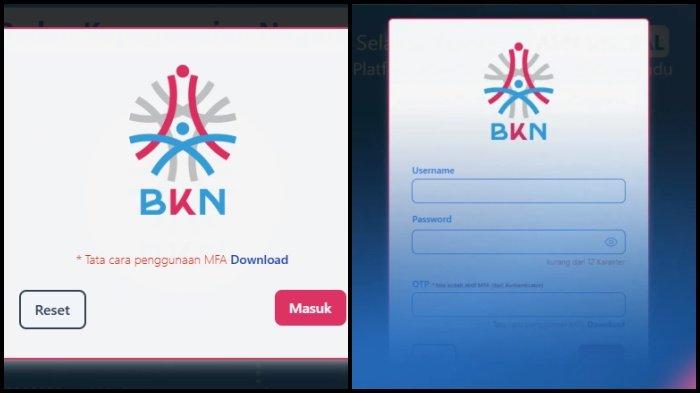










![[FULL] Pakar: Banyak Menteri Presiden yang Pantas Kena Reshuffle, Kerjanya Omon-omon Cuma Ngerecokin](https://img.youtube.com/vi/3BbQlZOAwZ4/mqdefault.jpg)





Isi komentar sepenuhnya adalah tanggung jawab pengguna dan diatur dalam UU ITE.